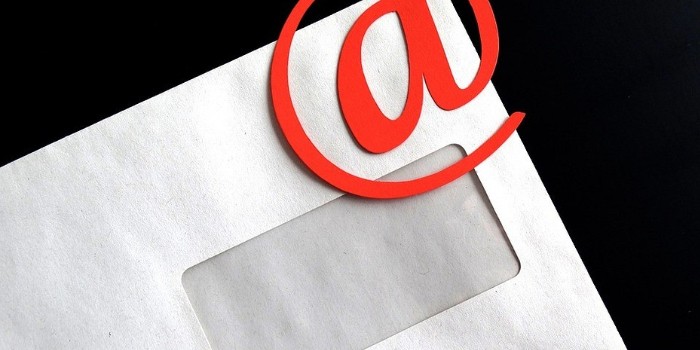Созданный компанией Microsoft Аутлук изначально предназначался для работы с почтой и упрощал процесс чтения и сортировки полученных писем. Однако, среди его функционала есть возможность для автоматического ответа, который позволяет собеседнику понять, что его письмо дошло. Эту возможность обычно используют сотрудники крупных компаний, чтобы сэкономить время и дать ответ даже в отсутствие человека.
Предназначение автоответа в Outlook
Если установить универсальный текст автоответа в почте, то получится не отвлекаться каждый раз на входящие письма. Этой возможностью пользуют многие службы, которые занимаются рассмотрением заявок или работают с людьми.
Интересно! Настройка этого сервиса создает впечатление, что фирма действительно заинтересована в общении и помощи своим клиентам.
Сервис автоответа в Outlook используют фирмы и частные лица, например:
- Центры техобслуживания. Некоторые создают через этот инструмент сложный скрипт, который в зависимости от проблемы потребителя, загруженности сотрудников и других факторов, затем указывают срок выполнения заявки.
- Службы поддержки. Подходит для онлайн-игр и других сервисов, помимо срока здесь еще прописывают пропущенные поля и требуемую информацию.
- Контакт-центры. Они в почте прописывают благодарность за обращение и указывают, что первый освободившийся сотрудник свяжется с человеком.
- Люди в отпуске. Сотрудники, которые постоянно вынуждены общаться с другими людьми, оставляют сообщение о своем отсутствии даже во время отпуска или больничного. Такой способ оповещения в Аутлуке указывают в том случае, если компания придерживается строгого делового этикета. В этом случае автоответчик ставят на время, а потом убирают его.
Быстрая настройки
Проще всего быстро поставить соответствующее уведомление через функцию с автоматическими ответами. Этот способ работает на всех версиях информационного менеджера, но он доступен только для людей с учетными записями на Microsoft Exchange. Необходимо сделать следующее:
- Включить почтового клиента и нажать на кнопку с файлами, которая располагается в левом верхнем углу.
- Перейти в раздел со сведениями, а потом нажать на вторую строчку, где указываются автоматические ответы. 1
- Щелкнуть по кнопке для отправки ответов.
- Указать дату начала и окончания рассылки, затем поставить галочку напротив строки с разрешением для отправки этих писем.
- Прописать несколько версий сообщений: одно для рассылки внутри компании (не такое формальное), а второе для клиентов, составленное по всем правилам этикета.
- Чтобы лишних вопросов не возникало, следует указать время отпуска или предполагаемый период больничного.
- Нажать подтверждающую кнопку, чтобы изменения вступили в силу.
Важно! Если пользователь не укажет дату, то отправка начнется сразу после получения разрешения.
Когда человек знает, что он будет долго отсутствовать, то автоответ не только предупреждает об этом собеседников, но и предоставляет экстренные контакты (другого сотрудника или компетентного человека), к которому обращаются при возникновении проблемы.
Читайте также: Как установить личный сертификат электронной подписи
Создание правила для получения уведомлений
Есть еще один способ поставить автоответ и уведомить об отсутствии своих собеседников, но на него придется потратить больше времени. Этот метод рассчитан на тех, кто использует сервис автоматических ответов на домашнем компьютере или не имеет аккаунта в Microsoft Exchange, который необходим для оформления рассылки.
- Требуется нажать на вкладку с файлами, а затем найти там категорию с дополнительными сведениями.
- Кликнуть на кнопку, которая регулирует правила и оповещения, после этого появится новое окно.
- Сделать новый пункт во вкладке с правилами электронной рассылки, а затем нажать на кнопку для применения этого параметра.
- Установить, какие группы пользователей получат сообщение, что человек отсутствует.
- При наличии нескольких учетных записей прописать, с какой именно почты отправится написанный шаблон в Outlook.
- Если появилась необходимость написать ответ с использованием шаблона, то его необходимо выбрать и настроить на свое усмотрение.
- Нажать кнопку в правом нижнем углу экрана, чтобы сохранить изменения.
Как настроить автоответ в Outlook на разных версиях
По мере развития разработчики добавляют новые функции для информационного менеджера, поэтому меняются особенности его включения и настройки. Инструкцию стоит рассматривать для той версии программы, которая стоит на ПК.
2007
Несмотря на то, что с момента выхода этого приложения прошло 14 лет, оно все еще стоит на компьютерах некоторых пользователей. С 2007 года интерфейс сильно поменялся, поэтому перед тем как настроить в Outlook автоответ, следует изучить его функционал.
В самой первой версии менеджера эта версия называется «Заместитель», поэтому люди долго не могут ее найти. Для его включения переходят во вкладку с сервисными настройками и ищут подходящую строчку.
Достаточно перевести кружок на вторую строчку, чтобы помощник начал работать. После этого появится пустая форма, если ее не заполнить, то пользователи получат пустое письмо.
Внимание! В этой версии правила обработки находятся в этом же окошке, сразу под пустым окошком с текстом сообщения, поэтому для указания настроек не приходится переходить в другие вкладки.
2010
Веб-интерфейс почты 2010 года сильно поменялся, но доступ к меню находится также в левом углу. Для включения автоответа потребуется войти во вкладку со сведениями и там нажать на третью кнопку с автоответом.
После этого появится меню для включения или выключения этой функции. Чтобы он начал работать, необходимо поставить галочку для отправки писем другим пользователям. Если включить автоответ требуется только на время отпуска, то стоит сразу указать временные рамки. Для этого галочку ставят напротив соответствующего пункта, а потом указывают даты.
Если не настроить автоответ в Outlook перед тем, как произойдет сохранение параметров, то автоматом помощник направит его каждому пользователю, который напишет человеку. После этого потребуется придумать текст сообщения и указать его.
В этой же вкладке указывается, кому именно поступит автоматический ответ. Там есть отдельная вкладка для получения писем только сотрудниками компании.
Если ответ требуется еще и людям вне компании, то текст следует скопировать, потом нажать на соответствующую вкладку и вставить его туда. Дополнительные критерии и правила указывают в отдельной вкладке.
2013 и 2016
В этих версиях программы интерфейс идентичен, поэтому их всегда рассматривают вместе. Для установки автоматического ответа потребуется зайти в первую вкладку, которая находится на верхней панельке.
Затем кликнуть на строку со сведениями и нажать на интересующую опцию.
После этого откроется почти такое же окно, как в остальных версиях программы. Там также потребуется установить начало и окончание этого периода. Для активации функции ползунок переводят в активное положение.
Во всех версиях электронного помощника отключение выполняется в той же вкладке, что и включение. Для этого достаточно поставить галочку напротив первой строки и сохранить эти изменения.